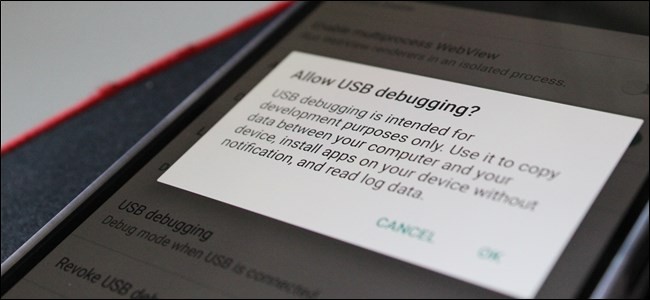Android 4.2に戻ると、Googleは開発者向けオプションを非表示にしました。ほとんどの「通常の」ユーザーはこの機能にアクセスする必要がないため、見えないようにするための混乱が少なくなります。 USBデバッグなどの開発者設定を有効にする必要がある場合は、[設定]メニューの[端末情報]セクションにすばやく移動して、[開発者向けオプション]メニューにアクセスできます。
開発者向けオプションメニューにアクセスする方法
開発者向けオプションを有効にするには、[設定]画面を開き、一番下までスクロールして、[端末情報]または[端末情報]をタップします。
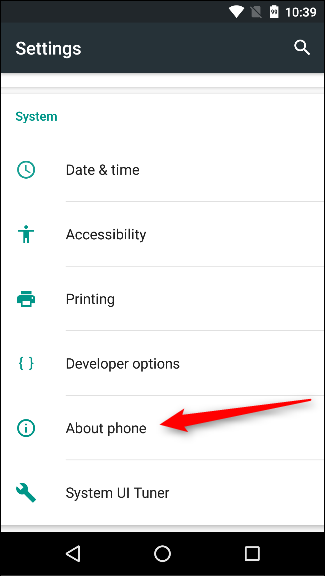
[バージョン情報]画面の一番下までスクロールして、ビルド番号を見つけます。

[ビルド番号]フィールドを7回タップして、開発者向けオプションを有効にします。数回タップすると、「あなたは今です。 バツ 開発者になるための一歩。」

完了すると、「あなたは開発者になりました!」というメッセージが表示されます。おめでとう。この新しく発見された力を頭に浮かばせないでください。

[戻る]ボタンをタップすると、開発者が表示されます[設定]の[電話について]セクションのすぐ上にあるオプションメニュー。これで、このメニューがデバイスで有効になります。出荷時設定へのリセットを実行しない限り、このプロセスを再度繰り返す必要はありません。

USBデバッグを有効にする方法
USBデバッグを有効にするには、開発者向けオプションメニューにジャンプし、[デバッグ]セクションまで下にスクロールして、[USBデバッグ]スライダーを切り替える必要があります。


昔々、USBデバッグは常にオンのままにすると、セキュリティリスクが発生します。 Googleは、電話でデバッグリクエストを許可する必要があるため、問題を少なくするいくつかのことを行いました。デバイスを使い慣れていないPCに接続すると、USBデバッグを許可するように求められます(スクリーンショットを参照)。未満)。

USBデバッグやその他の開発者向けオプションが不要な場合でも無効にする場合は、画面上部のスイッチをスライドさせます。簡単なピーシー。

開発者向けオプションは、開発者ですが、それは開発者以外のユーザーも彼らから利益を得ることができないという意味ではありません。 USBデバッグは、デバイスのルート化に使用されるadbなどに必要です。デバイスがルート化されると、可能性は無限に広がります。